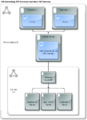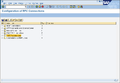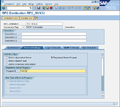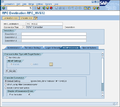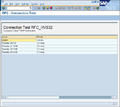HVS32 SAP RFC Schnittstelle (Automatik-Polling): Unterschied zwischen den Versionen
| Zeile 17: | Zeile 17: | ||
Der DGS registriert sich selbst unter einer Programm-ID an einem SAP Gateway (nicht für ein spezifisches SAP-System) und wartet auf eingehende RFC-Aufrufe.<br> | Der DGS registriert sich selbst unter einer Programm-ID an einem SAP Gateway (nicht für ein spezifisches SAP-System) und wartet auf eingehende RFC-Aufrufe.<br> | ||
| − | Wenn ein RFC-Aufruf von einem beliebigen SAP-System an dieses SAP Gateway mit der Option | + | Wenn ein RFC-Aufruf von einem beliebigen SAP-System an dieses SAP Gateway mit der Option "Verbindung mit einem bereits registrierten Programm" (mit der selben Programm-ID) übermittelt wird, findet die Verbindung mit dem DGS statt.<br> |
Nach dem Ausführen einer RFC-Funktion wartet der DGS auf weitere RFC-Aufrufe vom selben oder einem anderen SAP-System.<br> | Nach dem Ausführen einer RFC-Funktion wartet der DGS auf weitere RFC-Aufrufe vom selben oder einem anderen SAP-System.<br> | ||
| Zeile 23: | Zeile 23: | ||
Im Falle einer unterbrochenen oder beendeten RFC-Verbindung registriert sich der DGS automatisch wieder am selben SAP Gateway unter der selben Programm-ID. | Im Falle einer unterbrochenen oder beendeten RFC-Verbindung registriert sich der DGS automatisch wieder am selben SAP Gateway unter der selben Programm-ID. | ||
| − | + | <gallery> | |
| + | RFCServerCentralSAPGateway.png|DGS SAP/RFC Server an zentralem SAP Gateway | ||
| + | </gallery> | ||
= Notwendige SAP-Komponenten/-Parameter = | = Notwendige SAP-Komponenten/-Parameter = | ||
* neueste Version 3 der SAP Bibliothek Java Connector "JCo" in 32Bit | * neueste Version 3 der SAP Bibliothek Java Connector "JCo" in 32Bit | ||
* SAP GUI Installation auf dem Server, auf welchem der DataGatewayServer installiert ist - alternativ eine manuelle Anpassung der %SystemRoot%\system32\drivers\etc\services und %SystemRoot%\system32\drivers\etc\hosts | * SAP GUI Installation auf dem Server, auf welchem der DataGatewayServer installiert ist - alternativ eine manuelle Anpassung der %SystemRoot%\system32\drivers\etc\services und %SystemRoot%\system32\drivers\etc\hosts | ||
| − | * eine definierte Destination mit Verbindungstyp T (TCP/IP-Verbindung) im SAP-System über die Transaktion SM59 | + | * eine definierte Destination mit Verbindungstyp T (TCP/IP-Verbindung) im SAP-System über die Transaktion SM59 ([[#Destination_.C3.BCber_SM59_definieren|siehe Destination über SM59 definieren]]) |
<br> | <br> | ||
folgende Parameter werden vom DGS benötigt, um sich mit einer Programm-ID an einem SAP Gateway zu registrieren: | folgende Parameter werden vom DGS benötigt, um sich mit einer Programm-ID an einem SAP Gateway zu registrieren: | ||
| Zeile 70: | Zeile 72: | ||
Zur Einrichtung einer RFC-Verbindung im SAP, welche für die Anbindung des HVS32 Versandsystems gedacht ist, gehen Sie bitte wie folgt vor: | Zur Einrichtung einer RFC-Verbindung im SAP, welche für die Anbindung des HVS32 Versandsystems gedacht ist, gehen Sie bitte wie folgt vor: | ||
# Wechseln Sie zur Transaktion sm59 | # Wechseln Sie zur Transaktion sm59 | ||
| − | # Wählen Sie den Typ T (TCP/IP connections) [Abb.1] | + | # Wählen Sie den Typ T (TCP/IP connections) '''[Abb.1]''' |
# Erstellen Sie mit dem Button "create" eine neue Verbindung | # Erstellen Sie mit dem Button "create" eine neue Verbindung | ||
# Geben Sie eine RFC Destination an (z.B. "RFC_HVS32") | # Geben Sie eine RFC Destination an (z.B. "RFC_HVS32") | ||
# Stellen Sie den Aktivierungstyp auf "Registriertes Serverprogramm" | # Stellen Sie den Aktivierungstyp auf "Registriertes Serverprogramm" | ||
| − | # Legen Sie eine Programm ID fest (z.B. "HVS32") [Abb.2] | + | # Legen Sie eine Programm ID fest (z.B. "HVS32") '''[Abb.2]''' |
# Öffnen Sie den Reiter "MDMP & Unicode" | # Öffnen Sie den Reiter "MDMP & Unicode" | ||
| − | # Stellen Sie dort die Art der Kommunikation auf "Unicode" [Abb.3] | + | # Stellen Sie dort die Art der Kommunikation auf "Unicode" '''[Abb.3]''' |
# Speichern Sie die Einstellungen | # Speichern Sie die Einstellungen | ||
| − | # Sie können die Verbindung über "Connection Test" prüfen, sobald auf dem Zielsystem der DataGatewayServer installiert und als Dienst gestartet ist [Abb.4] | + | # Sie können die Verbindung über "Connection Test" prüfen, sobald auf dem Zielsystem der DataGatewayServer installiert und als Dienst gestartet ist '''[Abb.4]''' |
| + | |||
| + | <gallery> | ||
| + | sm59_1.png|Abb.1 | ||
| + | sm59_2.png|Abb.2 | ||
| + | sm59_3.png|Abb.3 | ||
| + | sm59_4.png|Abb.4 | ||
| + | </gallery> | ||
Version vom 27. April 2020, 11:38 Uhr
Voraussetzungen
| DGS-Version | 3.6.0.550 oder höher |
| DGS-Plugins | HVS32Client, SAP RFC Server |
Funktionsbeschreibung
Der DataGatewayServer (DGS) nutzt für die Kommunikation mit einem SAP System die SAP Bibliothek "JCo" und agiert als JCo Server-Programm.
Es können beliebige RFC Funktionen im DGS implementiert werden, welche von einem RFC-Client aus aufgerufen werden.
Je HVS32 Funktion muss ein separater RFC Baustein genutzt werden. Die Struktur des RFC-Bausteins (Felder, Tabellen, Strukturen) ohne Implementierung muss im SAP System auf einem Applikationsserver für den DGS verfügbar sein - da die Metadaten der RFC Bausteine bei Systemstart abgerufen werden.
Der DGS registriert sich selbst unter einer Programm-ID an einem SAP Gateway (nicht für ein spezifisches SAP-System) und wartet auf eingehende RFC-Aufrufe.
Wenn ein RFC-Aufruf von einem beliebigen SAP-System an dieses SAP Gateway mit der Option "Verbindung mit einem bereits registrierten Programm" (mit der selben Programm-ID) übermittelt wird, findet die Verbindung mit dem DGS statt.
Nach dem Ausführen einer RFC-Funktion wartet der DGS auf weitere RFC-Aufrufe vom selben oder einem anderen SAP-System.
Im Falle einer unterbrochenen oder beendeten RFC-Verbindung registriert sich der DGS automatisch wieder am selben SAP Gateway unter der selben Programm-ID.
Notwendige SAP-Komponenten/-Parameter
- neueste Version 3 der SAP Bibliothek Java Connector "JCo" in 32Bit
- SAP GUI Installation auf dem Server, auf welchem der DataGatewayServer installiert ist - alternativ eine manuelle Anpassung der %SystemRoot%\system32\drivers\etc\services und %SystemRoot%\system32\drivers\etc\hosts
- eine definierte Destination mit Verbindungstyp T (TCP/IP-Verbindung) im SAP-System über die Transaktion SM59 (siehe Destination über SM59 definieren)
folgende Parameter werden vom DGS benötigt, um sich mit einer Programm-ID an einem SAP Gateway zu registrieren:
| Parameter | Beschreibung |
|---|---|
| jco.server.gwhost | SAP-Gateway an welchem die Funktionsbausteine registriert werden |
| jco.server.gwserv | SAP-Gateway-Service (Port) der genutzt wird (z.B. sapgw00) |
| jco.server.progid | Programm-ID aus der SM59 unter welcher die Registrierung stattfindet |
| jco.server.connection_count | Anzahl gleichzeitiger Verbindungen, die später von SAP zum Aufruf genutzt werden können |
| jco.client.ashost | SAP-Applikation-Server auf welchem sich die Struktur des RFC Bausteins befindet |
| jco.client.sysnr | SAP System Nr |
| jco.client.client | Mandanten ID (SAP) |
| jco.client.user | Benutzer |
| jco.client.passwd | Passwort |
| rfcfunctions | Liste von Funktionsbausteinen, die vom DataGatewayServer dem SAP bereitgestellt werden |
Verfügbare HVS32 Funktionen
Artikel-Daten und Gefahrgut-Informationen müssen im RFC Baustein als Table oder Struct definiert werden, da diese in einer 1:n Beziehung zu den Packstückdaten stehen.
Bitte beachten Sie, dass die Feld-Beschreibungen sich nur auf einen Standard beziehen, welcher als Vorschlag für die Schnittstelle dienen soll. Funktionsnamen, Feldnamen /-längen /-formate können prinzipiell abweichen, müssen in diesem Fall jedoch individuell betrachtet/analysiert werden.
Verfügbare HVS32 Funktionen
Beispiele
FAQ / Troubleshooting
Destination über SM59 definieren
Zur Einrichtung einer RFC-Verbindung im SAP, welche für die Anbindung des HVS32 Versandsystems gedacht ist, gehen Sie bitte wie folgt vor:
- Wechseln Sie zur Transaktion sm59
- Wählen Sie den Typ T (TCP/IP connections) [Abb.1]
- Erstellen Sie mit dem Button "create" eine neue Verbindung
- Geben Sie eine RFC Destination an (z.B. "RFC_HVS32")
- Stellen Sie den Aktivierungstyp auf "Registriertes Serverprogramm"
- Legen Sie eine Programm ID fest (z.B. "HVS32") [Abb.2]
- Öffnen Sie den Reiter "MDMP & Unicode"
- Stellen Sie dort die Art der Kommunikation auf "Unicode" [Abb.3]
- Speichern Sie die Einstellungen
- Sie können die Verbindung über "Connection Test" prüfen, sobald auf dem Zielsystem der DataGatewayServer installiert und als Dienst gestartet ist [Abb.4]